Heeft een gereedschap nodig om verliesloos snel te knippen en bij te snijdenvideo- of audiobestanden op Linux? Bekijk LosslessCut. Het is een op elektronen gebaseerd hulpmiddel voor het bijsnijden van video / audio dat zoveel verliesvrije videobeelden of audiobestanden aankan als je er maar naar kunt gooien. Hier is hoe LosslessCut op Linux te installeren.
Opmerking: LosslessCut werkt ook op Mac en Windows. Klik hier voor meer informatie over die versies van de applicatie.
Installeer LosslessCut stabiel
LosslessCut is geen traditioneel programma en deontwikkelaar heeft geen DEB- of RPM-pakketten of zelfs een AppImage vrijgegeven die gebruikers kunnen gebruiken. Omdat er geen Linux-pakketten kunnen worden gedownload, moeten we met het generieke binaire bestand op de GitHub-pagina van het project werken om de app te kunnen uitvoeren.
Om de nieuwste Linux binaire release voor LosslessCut te krijgen, opent u een terminalvenster door op te drukken Ctrl + Alt + T of Ctrl + Shift + T op het toetsenbord. Gebruik vervolgens de wget downloadopdracht om het releasearchief rechtstreeks van internet te pakken.
Opmerking: LosslessCut ondersteunt geen 32-bit. Als u 32-bits nodig hebt, kunt u overwegen het programma in plaats daarvan vanaf de bron te bouwen.
cd ~/Downloads && wget https://github.com/mifi/lossless-cut/releases/download/v2.4.0/LosslessCut-linux-x64.zip
Na de wget commando voltooit het downloaden van het LosslessCut Linux binair archief, je moet het installeren uitpakken tool op uw computer zodat u de inhoud van het bestand kunt extraheren. Installeren uitpakken, volg de onderstaande opdrachtregelinstructies die overeenkomen met het besturingssysteem dat u gebruikt.
Ubuntu
Op Ubuntu kan Unzip snel worden geïnstalleerd met de geneigd commando.
sudo apt install unzip
Debian
Degenen op Debian Linux kunnen Unzip eenvoudig instellen met de Apt-get commando.
sudo apt-get install unzip
Arch Linux
Arch Linux-gebruikers kunnen de Unzip-tool in handen krijgen met de Pacman commando.
sudo pacman -S unzip
Fedora
Gebruik je Fedora Linux? Installeer de Unzip-applicatie met de DNF commando.
sudo dnf install unzip
OpenSUSE
Op OpenSUSE Linux kan de Unzip-app worden geïnstalleerd met de Zypper commando.
sudo zypper install unzip
Met de Unzip-applicatie die op uw Linux-pc is ingesteld, kan het LosslessCut-archiefbestand volledig worden geëxtraheerd met de onderstaande opdrachten.
Ga eerst naar de map "Downloads" met behulp van de CD commando.
cd ~/Downloads/
Pak het zip-archief uit met uitpakken.
unzip LosslessCut-linux-x64.zip
Stel de LosslessCut binary in
LosslessCut kan rechtstreeks vanuit de map worden uitgevoerdgeëxtraheerd met het gereedschap Unzip. Dat gezegd hebbende, het programma op deze manier uitvoeren is ongelooflijk onhandig, en het laatste wat iemand zou willen doen voor het bewerken van enkele videoclips. In dit gedeelte gaan we dus in op LosslessCut instellen op uw Linux-pc, compleet met een snelkoppeling op het bureaublad.

Om te beginnen moet de map LosslessCut in "Downloads" in de map "opt" worden geplaatst. Om dit te doen, begint u met het verplaatsen van uw terminalsessie naar de rootgebruiker sudo -s.
Opmerking: niet gebruiken su! De sudo -s commando houdt u in "Downloads" en is beter geschikt voor deze bewerking.
sudo -s
Nu het terminalvenster toegang heeft tot root, gebruikt u de mv commando en plaats de map "LosslessCut" in "opt."
mv LosslessCut-linux-x64/ /opt/LosslessCut/
Gebruik het bestand op zijn plaats aanraken opdracht om een nieuw snelkoppelingsbestand voor LosslessCut te maken in "/ usr / share / applications /."
touch /usr/share/applications/losslesscut.desktop
De ... gebruiken wget downloadtool, pak het volgende PNG-bestand om te gebruiken als het pictogram voor uw snelkoppeling op het bureaublad.
wget https://www.pngrepo.com/download/51032/video-editing.png -O icon.png
Plaats het nieuw gedownloade bestand "icon.png" in de map "/ opt / resources /" met behulp van de mv commando.
mv icon.png /opt/LosslessCut/resources/
Open het bestand "losslesscut.desktop" in de Nano-teksteditor met de onderstaande opdracht.
nano -w /usr/share/applications/losslesscut.desktop
Plak de volgende code in de Nano-teksteditor. Druk op om te plakken Ctrl + Shift + V.
[Desktop Entry]
Name=LosslessCut
GenericName=Video Editor
Comment=LosslessCut video editor.
Type=Application
Exec=/opt/LosslessCut/LosslessCut
Icon=/opt/LosslessCut/resources/icon.png
Categories=AudioVideo;AudioVideoEditing;
Nadat u de code in de Nano-teksteditor hebt geplakt, slaat u de wijzigingen op door op te drukken Ctrl + O toetsenbord combinatie. Sluit vervolgens de Nano-teksteditor door op te drukken Ctrl + X. Eenmaal uit Nano, gebruik de chmod opdracht om de machtigingen van het nieuwe bureaubladsnelkoppelingsbestand in te stellen.
chmod +x /usr/share/applications/losslesscut.desktop
Nu de machtigingen van het nieuwe LosslessCut-bureaubladsnelkoppelingsbestand zijn bijgewerkt en het uitvoerbaar is, kunt u de app uitvoeren door erop te klikken in het gedeelte 'Multimedia'.
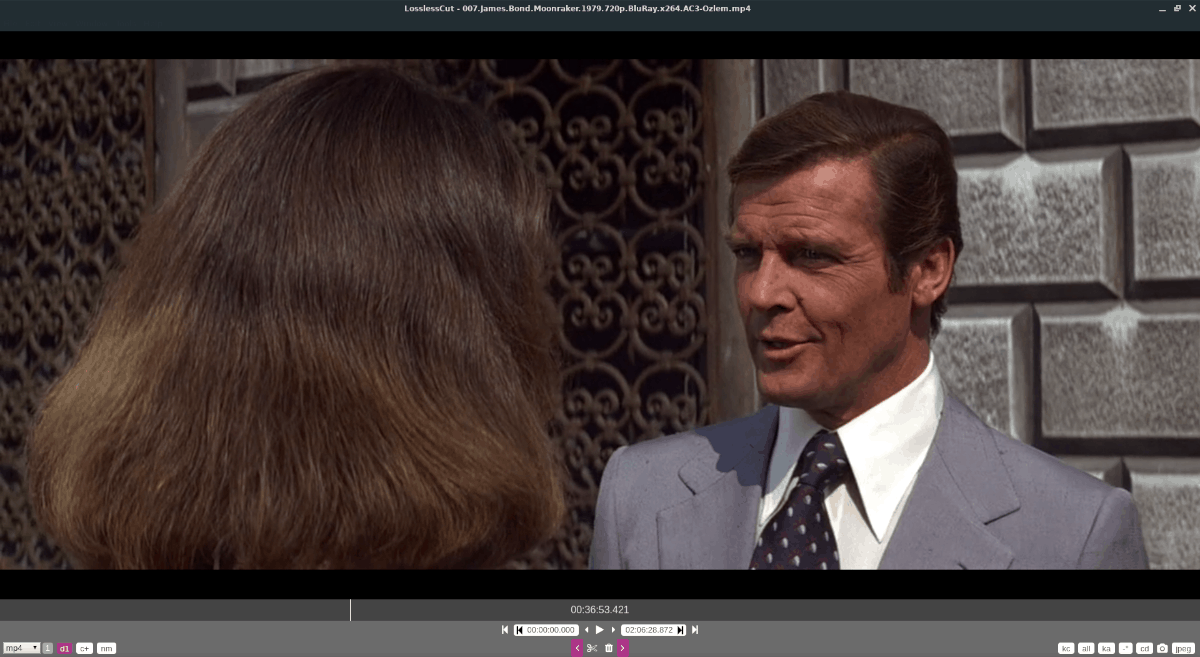
Broncode
De broncode voor LosslessCut is beschikbaar opGitHub als je het liever downloadt en de app zelf bouwt, in plaats van het generieke Linux-binaire bestand dat in dit artikel wordt behandeld. Klik hier voor meer informatie over het bouwen van LosslessCut vanaf de bron op Linux.













Comments